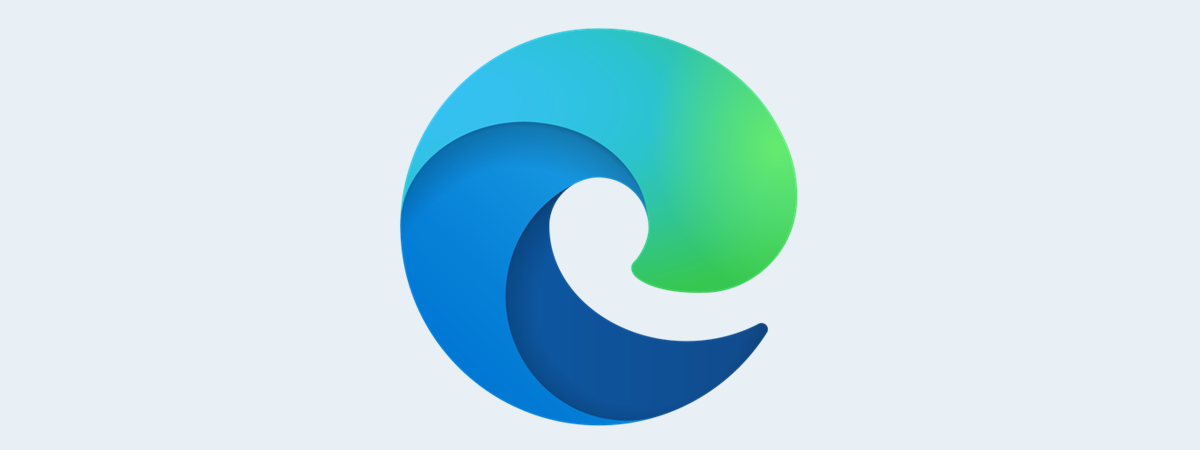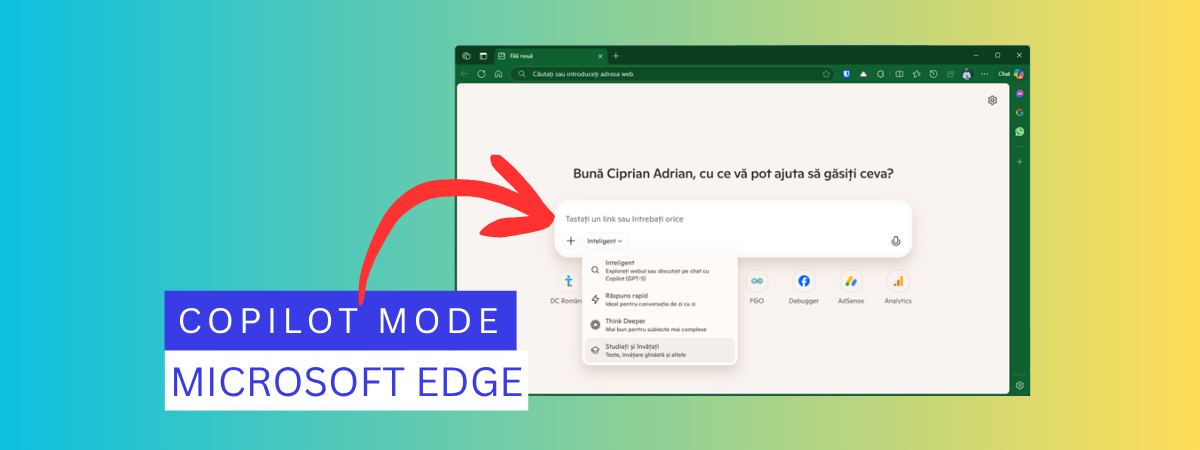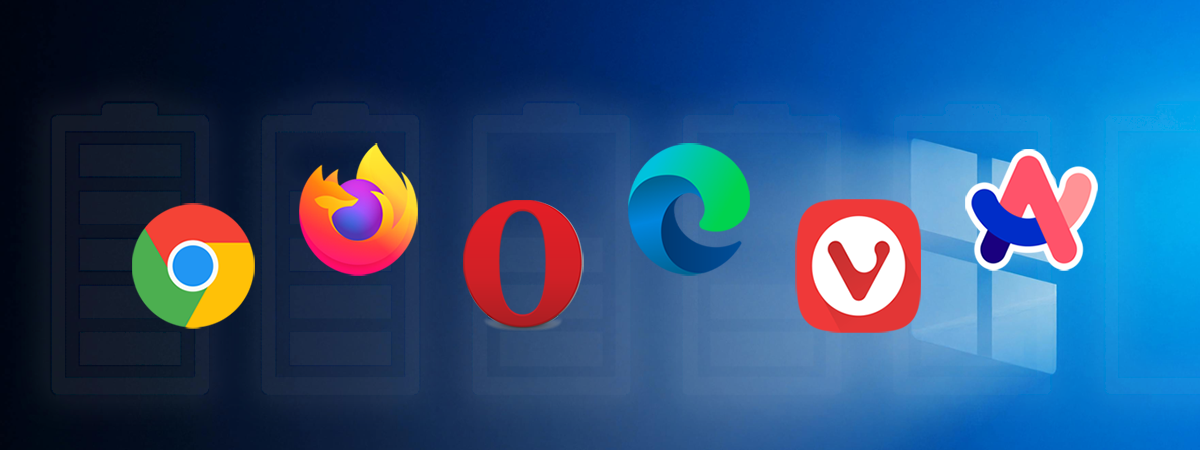Microsoft este una dintre primele companii care a investit în inteligența artificială (IA) și a promovat-o agresiv în toate produsele sale. Prin urmare, nu este surprinzător că asistentul său bazat pe inteligență artificială, Copilot, este integrat în aproape toate programele create de această companie, inclusiv în Microsoft Edge. Dacă nu îți place Copilot sau pur și simplu nu te interesează să-l folosești, poți să-l elimini din Microsoft Edge. Din fericire, este nevoie doar de câteva clicuri pentru a scăpa de el, iar eu îți voi arăta cum:
NOTĂ: Pentru cei care preferă să vizioneze un clip, avem și o versiune YouTube a acestui ghid. Articolul scris continuă sub videoclip și include mai multe informații.
Pictograma Copilot apare în mod implicit în Microsoft Edge
Toate versiunile noi de Microsoft Edge includ o pictogramă Copilot în colțul din dreapta sus. Aceasta este poziționată unde se afla înainte butonul pentru a afișa sau ascunde bara laterală.
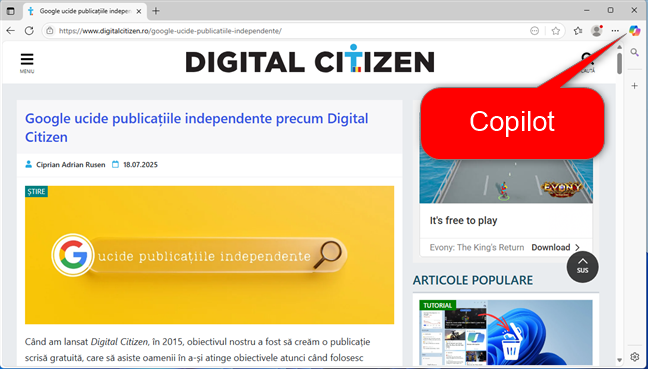
Pictograma Copilot din Microsoft Edge
Atunci când apeși pe pictograma Copilot în Microsoft Edge, apare o fereastră. Aici, poți scrie un mesaj către Copilot și îi poți cere să facă diverse lucruri, precum să rezume pagina web pe care te afli, să găsească mai multe informații despre subiectul paginii web curente sau să îndeplinească alte activități care nu au nicio legătură cu pagina web pe care o vizitezi.
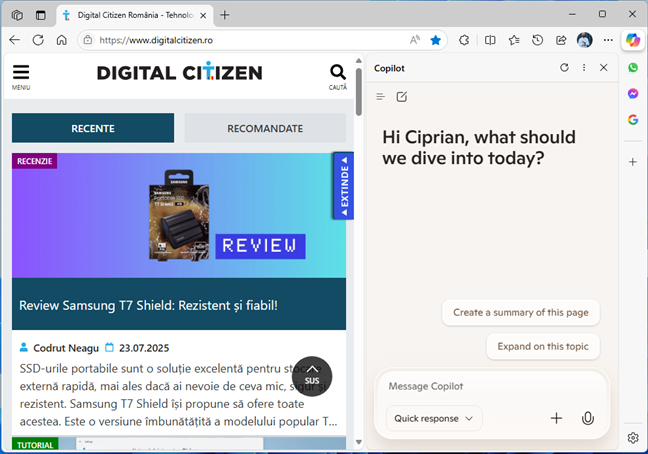
Copilot se deschide în partea dreaptă a ferestrei Microsoft Edge
Dacă vrei să afli mai multe despre Copilot și cum te poate ajuta, înainte de a decide dacă să dezactivezi pictograma acestuia, citește articolul: Ce este Copilot? Cum îl folosești în Microsoft Edge.
Cum elimini Copilot din Microsoft Edge
Deschide Microsoft Edge și apasă pe butonul Setări și altele din colțul din dreapta sus. Acesta arată ca trei puncte. Alternativ, poți apăsa combinația de taste ALT + F. În meniul afișat, accesează Setări.
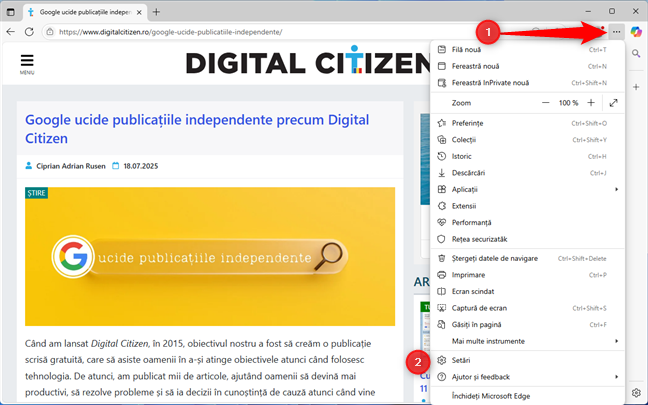
Apasă pe Setări și altele, iar apoi pe Setări
Se deschide fila Setări din Microsoft Edge. În bara laterală din stânga, alege Aspect. În partea dreaptă, derulează până la Copilot și bara laterală și apasă pe această rubrică.
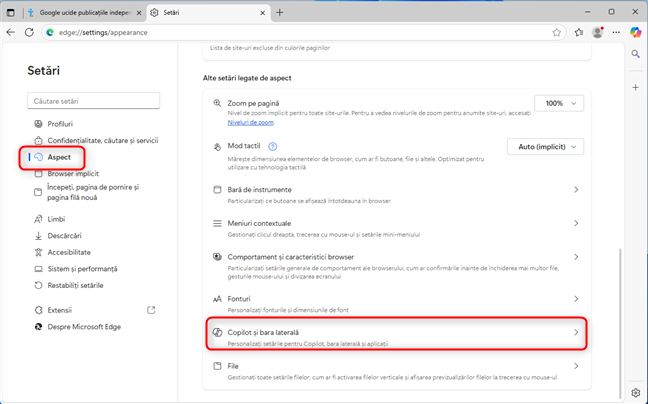
Accesează Aspect > Copilot și bara laterală
În dreapta, caută rubrica Setări specifice aplicațiilor și apasă pe Copilot.
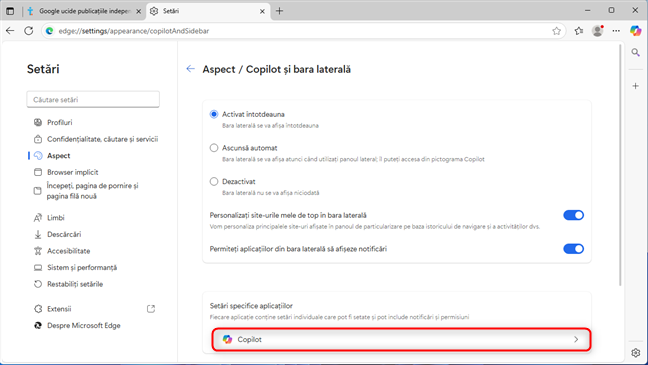
Apasă pe Copilot
La final, apasă pe comutatorul Afișați butonul Copilot pe bara de instrumente pentru a-l dezactiva.
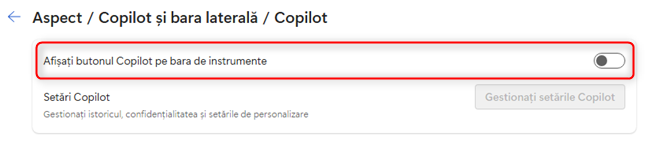
Dezactivează comutatorul Afișați butonul Copilot pe bara de instrumente
Asta este tot! Bucură-te de Microsoft Edge fără Copilot! 🙂
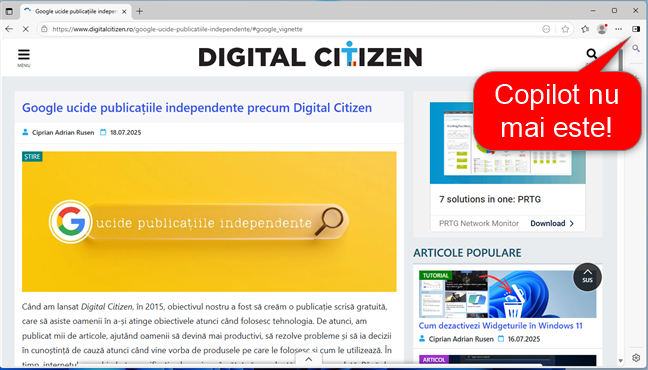
Bucură-te de Microsoft Edge fără Copilot!
De ce ai eliminat Copilot din Edge?
Sper că ți-a plăcut acest tutorial și că ți-a fost util. Înainte de a încheia, sunt curios să aflu de ce ai eliminat Copilot din Microsoft Edge? Ce anume nu-ți place la el? Nu folosești deloc inteligența artificială sau preferi un alt serviciu AI în locul lui Copilot, precum ChatGPT, Claude, Perplexity sau Manus? Comentează folosind opțiunile de mai jos și spune-mi părerea ta. 🙂


 06.08.2025
06.08.2025